

アップルストアが最安値だった
使用しているiPhone8の64GBがサポート終了ということでサイズも同じほどでリーズナブルに購入できるiPhone13 miniに機種変更することにしました。
auからも機種変更の案内のメールが来ていたので機種代金を見てみますと109,755円となっていました。
これは安いのか高いのかわかりませんので、4キャリア最安値とPRしている楽天モバイルのサイトを見ますと128GBが93,900円となっていました。
楽天モバイルでiPhone13 mini本体だけを購入してもsimフリーですからauでも使えるのですが、残念ながら128GBは在庫が無く、256GBの価格は108,900円となっていましたからauとあまり変わりません。
楽天モバイルではiPhone8の下取りをしてくれるのですが、その下取り価格は3,470円となっていました。
スマホの買取サイトを見ますとauのiPhone8 64GBの買取価格は9,000円から12,000円となっていますので、楽天モバイルの買取は安すぎると感じました。
ドコモのオンラインショップではiPhone13 mini 128GBは116,710円となっていました。
アマゾンではiPhone13 mini は512GBしか在庫がなく、144,800円となっていました。
そしてアップルストアでiPhone13 mini 128GBの価格を調べてみますと92,800円となっていました。
さらにiPhone8 64GBの下取り価格は11,000円とのことでしたので実質81,800円で機種変更ができるためアップルストアで購入する事にしました。
ちなみに金利0%の分割払いもあり、24回払いで3,866円/月でも購入できました。
simカードは使えるが手続きが必要
iPhone8で使用していたsimカードは4G LTEの契約ですから5GのiPhone13 miniにはそのまま差し替えで利用できませんでした。
そのためauショップに行き5G対応のsimカードへの交換と5Gへの契約変更をしようと近くのauショップに電話しましたら電話オペレーターに転送されました。
オペレーターに現在使用しているiPhone8をiPhoneショップで購入したiPhone13 miniに機種変更したいと伝えました。
そうしましたスマホは1時間ほど使えなくなるが、iPhone8の電源を落としsimカードを抜いてiPhone13 miniに入れて、1時間ほど経過したら電源を入れて、そして再び電源を落として再起動してくださいと言われました。
simカードは交換しなくても契約プランの変更だけでそのまま使えたのです。
そして4G LTEの料金プランは5Gの料金プランに電話で変更してもらう事ができました。
他社で購入した端末に機種変更の場合はauショップに行かなければならないと書かれていたサイトもあったので大変だなと感じていたのですが、電話で済んでしまったのでとても楽に手続きができました。
データ移動はクイックスタートで簡単
iPhone13 miniにsimカードを移してから1時間経過しましたので電源を入れ、再起動させました。
購入したiPhone13 miniのバッテリー容量は少ないと思い電源ケーブルはつないでおきました。
iPhone13 miniは初期設定は何もしなくてもOKです。
iPhone8のBluetoothはオンになっている事が必要です。
iPhone13 miniにsimカードを抜いた電源は入っているiPhone8を近くに置きますと、iPhone13 miniにhelloの表示が出ますのでスワイプすると言語選択画面になりますので日本語を選びます。
そうしますとiPhone13 miniはクイックスタートという表示になります。
iPhone8に新しいiPhoneを設定という表示が出て、新しいiPhoneにカメラを向けてくださいとなります。
iPhone13 miniにほかのiPhoneを待機中という表示と青い球体状のアニメーションが表示されますので、iPhone8のカメラで青い球体状のアニメーションをスキャンします。
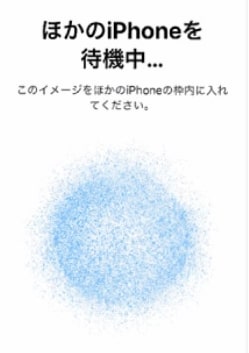
そうしますとiPhone8に「新しいiPhoneの設定を完了」と表示されます。
iPhone13 miniにパスコードの入力画面が表示されますので、iPhone8で使っていたパスコードを入力します。
そうしますとiPhone13 miniでFace IDの設定が求められますので顔認証の設定を行います。
Face IDの設定が終わりますと「データを転送」の画面が表示されますので、「i-Cloudからダウンロード」からではなく、「iPhoneから転送」の方をタップします。
そうしますと転送完了まで〇分と表示されますので待ちます。
転送が完了しますとiPhone13 miniにはデータが移行されて使えるようになっていました。
iPhone13 miniにデータ移動が失敗した際にはiPhone13 miniを初期化してもう一度行えば良いと思っていましたので気楽でしたが、思ったよりも簡単に出来てしまいました。
サイトについての御連絡先は下記となりますのでよろしくお願いいたします。
traveldiver1@yahoo.co.jp